Hoe Spotify op Apple Watch te gebruiken
Met de Spotify voor Apple Watch-app heb je je iPhone niet nodig om Spotify te bedienen. Nummers overslaan, nummers in willekeurige volgorde afspelen, muziek streamen, inhoud downloaden en het afspelen van muziek bedienen, allemaal vanaf je pols.
Hoe Spotify voor Apple Watch te krijgen
Spotify downloaden voor Apple Watch is simpel. Je hebt maar een paar dingen nodig:
- Een Apple Watch die draait watchOS 5 of hoger. Voor sommige functies, zoals offline afspelen voor Premium-gebruikers, is WatchOS 6.0 of hoger vereist, waarbij WatchOS 7.1 of hoger wordt aanbevolen.
- Een iPhone die is gekoppeld aan de Apple Watch.
- De Spotify-app (nieuwste) geïnstalleerd op de iPhone.
- Een Spotify abonnement waarmee je de app op de iPhone kunt gebruiken. Premium-abonnees hebben toegang tot meer functies.
Als je die dingen hebt, de... Spotify for Apple Watch-app wordt automatisch op uw Watch geïnstalleerd (onthoud dat Apple Watch-apps aan de Watch worden toegevoegd nadat ze op de gekoppelde iPhone zijn geïnstalleerd). Als dit niet het geval is, probeer dan uw iPhone opnieuw op te starten en deze zou op uw horloge moeten verschijnen.
De Spotify-app verschijnt niet op je Apple Watch? Het is misschien goed om jezelf op te frissen hoe apps op de Apple Watch te installeren.
Over Spotify op de Apple Watch
Spotify verbetert voortdurend zijn Apple Watch-integratie. Oorspronkelijk diende de Apple Watch als een soort remote satelliet voor Spotify op je iPhone. Je zou recentelijk naar afspeellijsten kunnen afspelen en heen en weer springen tussen afspeellijsten, maar je kon niet vanaf uw pols door uw bibliotheek bladeren en u had uw iPhone bij de hand om muziek te streamen of podcasten.
In december 2020 heeft Spotify de mogelijkheid toegevoegd om muziek rechtstreeks van je Apple Watch naar een Bluetooth-koptelefoon te streamen of luidsprekers, wat een game-changer was, waardoor gebruikers hun telefoons thuis konden laten als ze een mobiele telefoon of wifi hebben verbinding.
In mei 2021 onthulde Spotify nog meer functionaliteit voor Spotify Premium-gebruikers met de mogelijkheid om afspeellijsten te downloaden, podcasts en albums rechtstreeks naar hun horloge voor offline en telefoonvrij luisteren, zelfs zonder een mobieltje of wifi verbinding. U kunt zelfs uw Watch gebruiken om Spotify-inhoud op uw iPhone toe te voegen en te verwijderen.
Als u inhoud van Spotify naar uw Apple Watch wilt downloaden, gebruikt u uw Watch om naar de muziek of podcast te gaan die u wilt downloaden, selecteert u het nummer of de podcast, tikt u op Meer (drie stippen) en selecteer Downloaden naar Apple Watch.
Spotify is ook geïntegreerd met Siri op de Apple Watch, dus je kunt bijvoorbeeld zeggen: "Hé Siri, speel mijn lopende afspeellijst op Spotify." Gebruik Siri om het volume en andere media-instellingen te regelen, evenals "like" muziek en ontdek wat er momenteel wordt afgespeeld.
Gebruik je Apple Watch om het afspelen te bedienen vanaf je tv, draadloze speakers of gameconsole. Afspelen, pauzeren, overslaan, het volume regelen en meer, allemaal vanaf je pols.
Spotify gebruiken op uw Apple Watch
Wanneer je de Spotify-app op Apple Watch opent, ga je direct naar het bedieningsscherm. Druk op Speel pauze knop om het afspelen te regelen. De terug en vooruit knoppen laat u door uw huidige afspeellijst of album bladeren.
Veeg het scherm van links naar rechts om de Recent gespeeld scherm. Hier worden je meest recent afgespeelde artiesten, albums en afspeellijsten weergegeven. Tik op een om het af te spelen. Verplaats de Shuffle schuifregelaar naar aan/groen om nummers binnen uw huidige artiest, album of afspeellijst in willekeurige volgorde af te spelen.
Regel het afspeelvolume van Spotify vanaf je Watch via Siri of de Digital Crown. De verticale lijn aan de rechterkant van het hoofdbedieningsscherm toont het volumeniveau terwijl u het verhoogt of verlaagt.
Een nummer toevoegen aan uw Spotify-bibliotheek vanaf Apple Watch
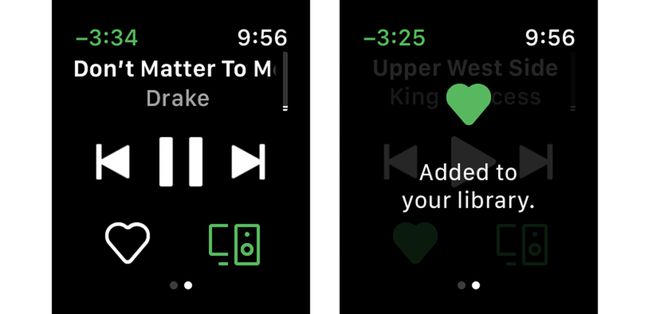
Ben je dol op het nummer waar je naar luistert en wil je het toevoegen aan je Spotify-bibliotheek? Het is zo eenvoudig als slechts één tik. Dit is wat u moet doen:
Wanneer het nummer dat je aan je bibliotheek wilt toevoegen wordt afgespeeld, ga je naar het hoofdbedieningsscherm in de Spotify voor Apple Watch-app.
Druk op hart icoon.
Het hart wordt groen en een bericht op het scherm laat je weten dat het nummer aan je bibliotheek is toegevoegd.
Om het nummer uit je bibliotheek te verwijderen, tik je op de groen hart icoon zodat het weer wit wordt.
Hoe Spotify op luidsprekers van Apple Watch te spelen
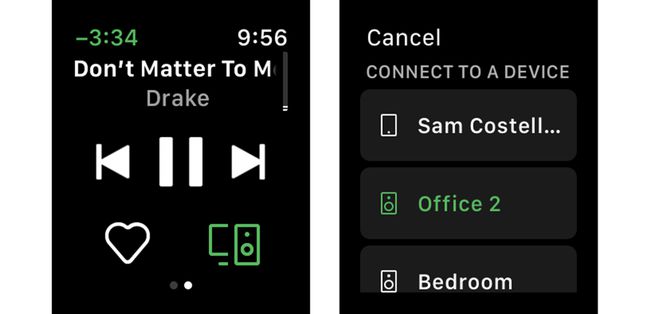
Je kunt de Spotify-app op je Apple Watch gebruiken om te kiezen via welke speakers je Spotify afspeelt. De luidsprekers die hier beschikbaar zijn, zijn dezelfde die beschikbaar zouden zijn in de iPhone-app, inclusief luidsprekers die ondersteuning bieden voor Apple AirPlay en Sonos-speakers. Volg deze stappen om ze te spelen:
Open de Spotify-app op je Apple Watch.
Druk op luidsprekerpictogram in de rechter benedenhoek.
Er verschijnt een lijst met alle beschikbare luidsprekers. Gebruik de Digital Crown van het horloge om er doorheen te bladeren.
Druk op spreker waarmee u Spotify wilt afspelen.
Wanneer Spotify verbinding maakt met de luidspreker, wordt deze groen en keert u terug naar het hoofdbedieningsscherm in de Apple Watch-app.
Speel muziek af in de Spotify-app zoals je normaal zou doen.
Meer informatie over het gebruik van Spotify met de HomePod in Muziek streamen naar HomePod.
